Hubo un tiempo en que borrar cualquier dato de tu teléfono significaba perderlo permanentemente. Luego llegó el almacenamiento en la iCloud y las cosas cambiaron enormemente. Los 5 GB de almacenamiento externo en la nube te permiten crear una copia de seguridad de los datos de tu iPhone o iPad. Esta copia de seguridad puede ser útil si desea actualizar su iPhone / iPad o su iPhone / iPad se pierden. Puedes acceder a tu iCloud en tu nuevo iPhone/iPad con tu ID de Apple para recuperar los datos de tu teléfono anterior.
Hablando de aplicaciones, hay muchos usuarios de iPhone/iPad que instalan y reinstalan aplicaciones en su iPhone. La razón primitiva para eliminar las aplicaciones es el hecho de que el espacio de almacenamiento del iPhone/iPad puede llegar a ser bajo, y entonces puede impactar en el rendimiento del iPhone/iPad. De la misma manera, si desea actualizar su dispositivo a un modelo más nuevo, entonces tendría que descargar todas las aplicaciones de nuevo. En ese caso, iCloud puede ser realmente útil, especialmente cuando se trata de aplicaciones de pago.
La descarga de aplicaciones de iCloud en tu iPhone o iPad es un proceso bastante sencillo. Aquí tienes una guía paso a paso de cómo puedes hacerlo:
1. El primer paso es comprobar si estás usando el mismo ID de Apple que usaste en tu teléfono anterior. Incluso si el teléfono es el mismo, debes comprobar si el ID de Apple es correcto. Puedes ir a los Ajustes de tu iPhone, tocar en ID de Apple y comprobar si es el mismo ID a través del cual descargaste/compraste aplicaciones.
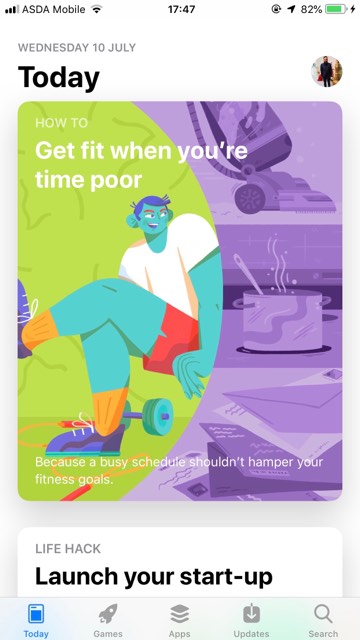 2. A continuación, lanza la App Store en tu iPhone o iPad.
2. A continuación, lanza la App Store en tu iPhone o iPad.
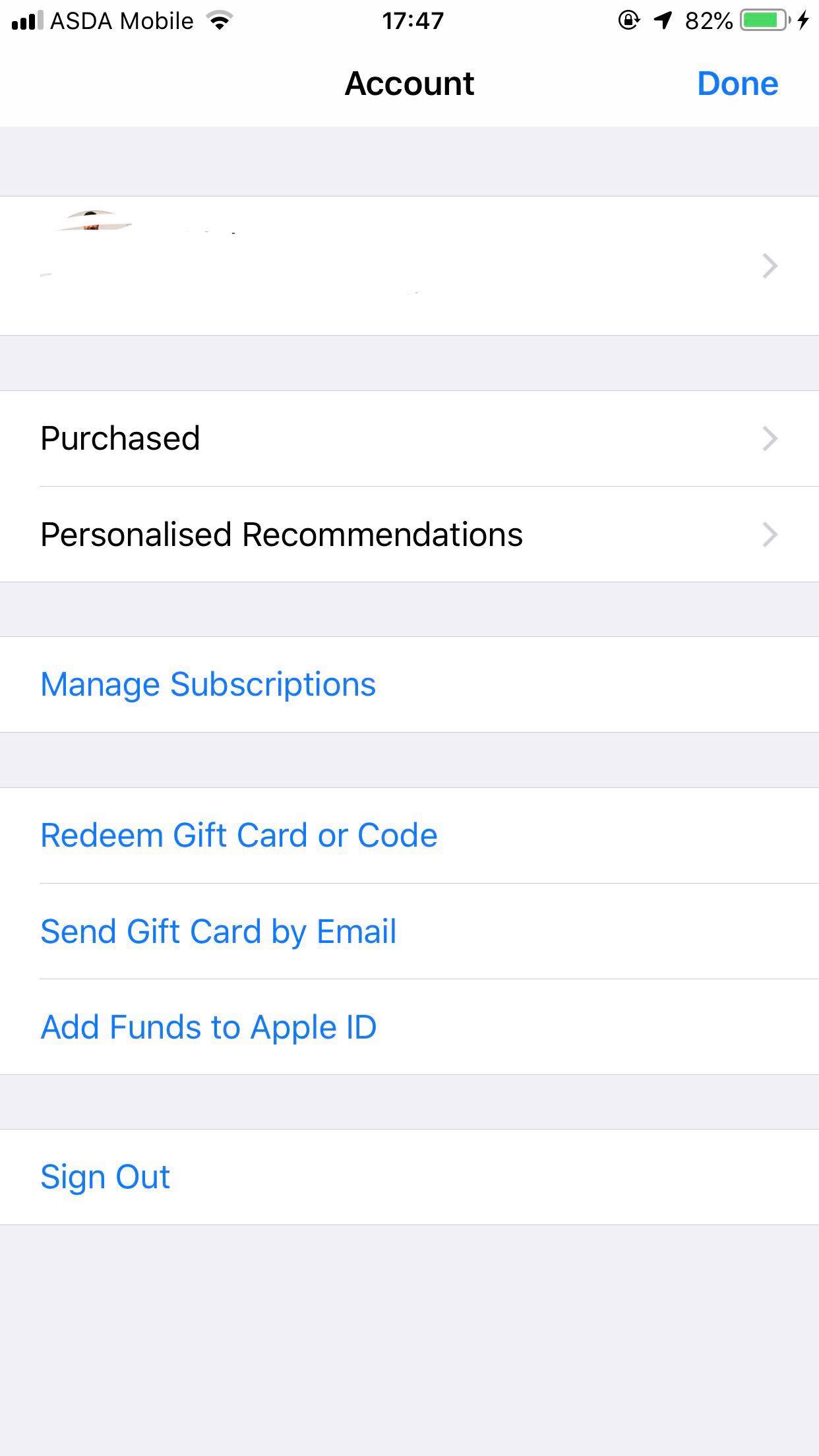
3. Podrás localizar la foto de perfil de tu ID de Apple en la parte superior derecha de tu pantalla. Toca en ella.
4. A continuación, debes tocar la opción Comprado.
5. Ahora podrá ver una lista de las aplicaciones que ha descargado y comprado a través de iCloud ID.
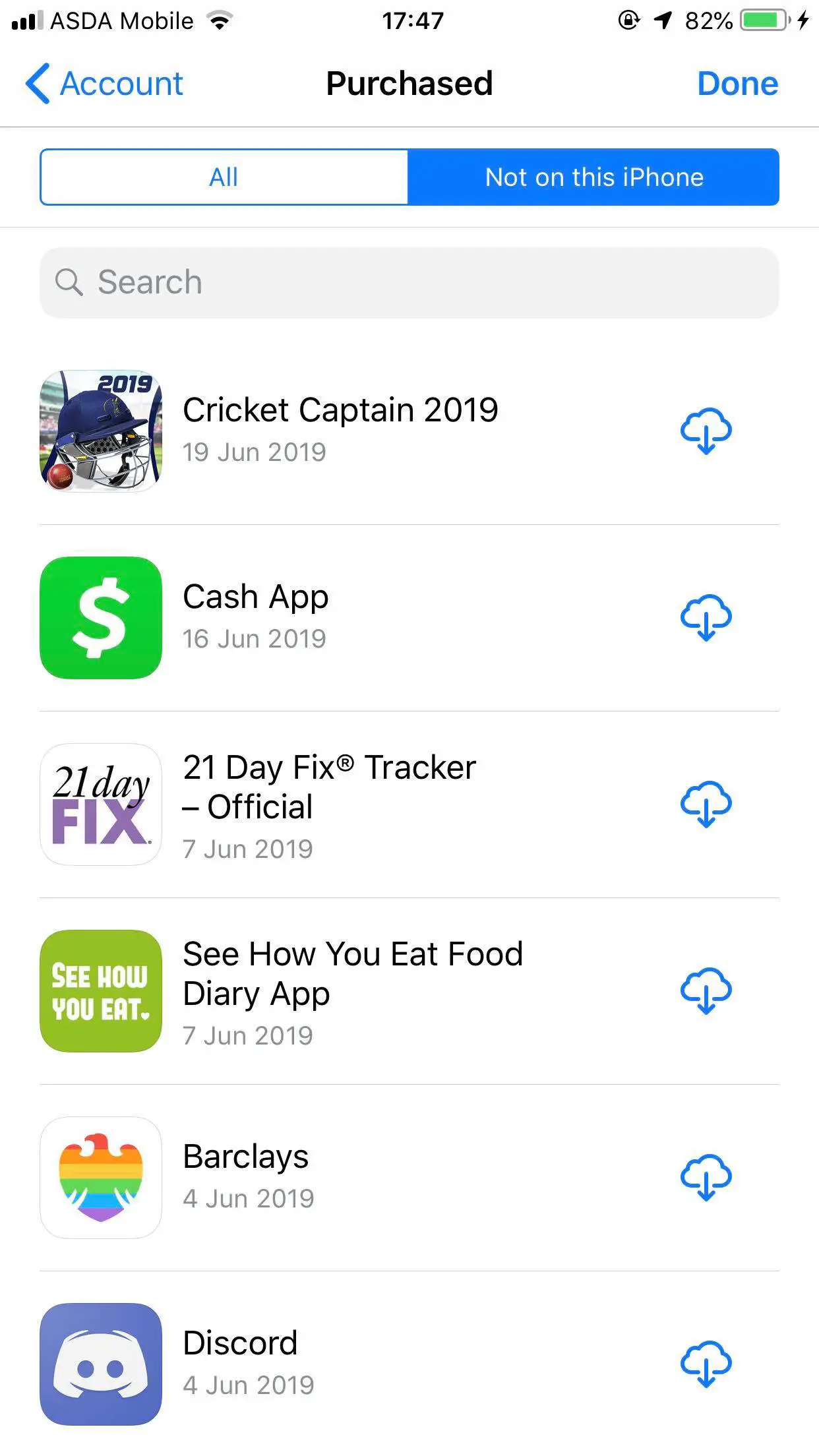
6. Pulse sobre la opción No en este iPhone o No en este iPad .
7. Ahora sólo verás las aplicaciones que fueron desinstaladas después de la descarga. Si se trata de un nuevo iPhone/iPad, entonces serán las aplicaciones que tenías en el iPhone o iPad anterior.
8. Ahora busca la aplicación específica o desplázate por la lista para descargar las aplicaciones que quieras.
9. Todo lo que tienes que hacer es tocar el icono de descarga de iCloud sobre el nombre de la aplicación para descargarla. Si no encuentras la aplicación deseada, se debe a que App Store la ha eliminado por cualquier motivo.
10. Tocar el icono de descarga de iCloud a través de las múltiples aplicaciones al mismo tiempo que hacerlo uno por uno podría llevar mucho tiempo.
Una vez completado, tendrás todas las aplicaciones que desees descargar o reinstalar en tu iPhone/iPad. Y lo más importante, no tendrás que volver a pagar por las aplicaciones pagadas ya que estás usando el mismo ID de iCloud. Si no descargas ninguna aplicación, puede ser debido a una baja señal de Wi-Fi, baja batería, poco espacio de almacenamiento o errores en el sistema.
Si la aplicación que quieres descargar no muestra el icono de descarga de iCloud, significa que la aplicación es incompatible con el dispositivo o que tu dispositivo necesita una actualización de iOS. Además, algunas aplicaciones se convierten en aplicaciones exclusivas para el iPad y, por lo tanto, ya no se pueden conseguir en el iPhone.








